Come cercare testo nelle foto con iPhone
Ricordi di aver scattato delle foto con il tuo iPhone a dei cartelloni in strada con delle scritte, ma sono ormai ore che rovisti nella galleria fotografia di iOS e proprio non riesci a trovarle? Se è così, lascia che ti dia un suggerimento: prova a cercarle tramite i testi immortalati nelle immagini. Come dici? Non pensi sia fattibile? Beh, sappi che ti sbagli… e anche di grosso! Si può fare, eccome!
Ad ogni modo, visto che non mi credi, facciamo così: prenditi qualche minuto di tempo libero e concentrati sulla lettura di questa guida interamente incentrata sull'argomento. Nelle righe successive, infatti, trovi spiegato nel minimo dettaglio come cercare testo nelle foto con iPhone.
Ti anticipo già che non occorre adoperare strumenti di terze parti, si fa tutto usando le funzioni predefinite del “melafonino”. Ciò detto, direi di non perdere ulteriore tempo prezioso e di iniziare subito a darci da fare. Buona lettura e buon divertimento!
Indice
Cercare testo nelle foto con iPhone
Come ti dicevo a inizio guida, per trovare facilmente delle immagini salvate nella galleria fotografica dello smartphone Apple è possibile cercare testo nelle foto con iPhone. Ciò è possibile grazie alla funzione Testo attivo, la quale è stata implementata sul “melafonino” con iOS 15, motivo per cui per poterla usare bisogna avere un dispositivo aggiornato a iOS 15 o versioni successive e, dunque, un dispositivo che supporti tale update, ovvero iPhone 6s o un modello successivo.
Ci sono due diversi modi per scovare il testo nelle foto: agendo direttamente dall'app Foto, che è quella predefinita per visualizzare e organizzare le foto su iPhone, oppure mediante la funzione Cerca, ovvero il sistema di ricerca predefinito di iOS. Per scoprire come procedere, sia in un caso che nell'altro, continua con la lettura.
App Foto
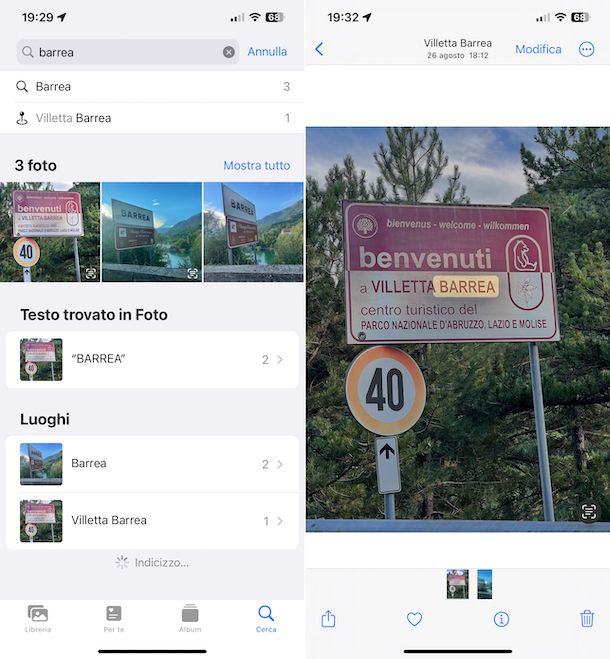
Per cercare testo nelle foto con iPhone, puoi in primo luogo andare ad agire dall'app Foto. Per cui, prendi il tuo smartphone Apple, sbloccalo (se necessario), accedi alla home screen e/o alla Libreria app di iOS e fai tap sull'icona di Foto (quella con lo sfondo bianco e il fiore multicolore).
Ora che visualizzi la schermata principale dell'applicazione, accedi alla sezione Cerca della stessa selezionando la relativa voce situata in basso a destra, digita nel campo Foto, persone, luoghi… che si trova nella parte in alto della nuova schermata visualizzata il testo presente nella foto di tuo interesse e subito dopo potrai visualizzare in basso le immagini eventualmente pertinenti che sono state identificate.
Più precisamente, le foto che contengono il testo hanno la miniatura contrassegnate dall'icona con un testo in quadrato con i lati aperti nella parte in basso a destra di ciascuna di esse. Per espandere l'elenco delle foto che contengono il testo cercato, fai tap sulla dicitura Mostra tutto.
Ti segnalo che trovi le foto contenenti il testo cercato anche in corrispondenza dell'elenco Testo trovato in Foto, sempre presente nella schermata di cui sopra. In tal caso, per visionare l'elenco completo delle immagini corrispondenti devi fare tap sulla freccia verso destra che trovi accanto al numero totale di scatti correlati.
Successivamente, premi sulla miniatura della foto di tuo interesse e, nella schermata successiva, potrai visualizzarla in maniera ingrandita, con la porzione di testo cercato messo in evidenza.
Funzione Cerca
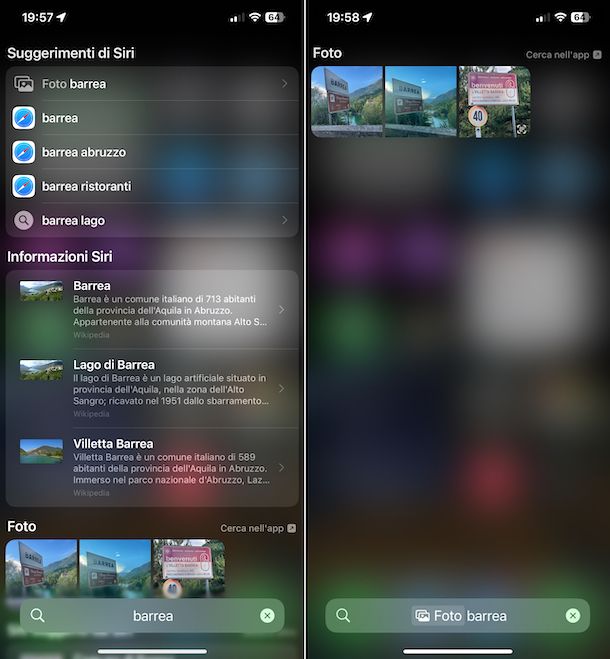
Un altro sistema che hai dalla tua per cercare testo nelle foto con iPhone consiste nell’usare la funzione Cerca di iOS. In tal caso, prendi il tuo “melafonino”, sbloccalo (se necessario) e accedi alla home screen, dopodiché fai tap sul pulsante Cerca mostrato in basso, immediatamente sopra il Dock.
In alternativa a come ti ho appena spiegato, puoi accedere alla funzione Cerca di iOS effettuando uno swipe sulla home screen di iOS dall'alto verso il basso.
A questo punto, digita nel campo Cerca comparso in basso il testo nelle foto di tuo interesse, dopodiché ti saranno mostrati tutti i risultati corrispondenti tra siti suggeriti, app ecc. Le immagini che contengono il testo di riferimento eventualmente trovate sono quelle presenti in corrispondenza della sezione Foto visibile scorrendo la schermata e accessibile anche sfiorando la voce Foto [testo] in alto.
Ti faccio notare che le foto con il testo cercato che vengono mostrate usando la funzione Cerca sono solo alcune e sono in miniatura e che per vederle tutte devi sfiorare la dicitura Cerca nell'app che ci trovi accanto. Successivamente, verrà aperta la schermata dell'app Foto contenente tutte le foto risultanti e potrai quindi procedere analogamente a come ti ho spiegato nel capitolo precedente.
Tieni a mente che se provando a cercare il testo che si trova nelle foto sul tuo iPhone con la funzione Cerca non visualizzi alcuna immagine e sei certo che quel dato elemento testuale è effettivamente presente nelle tue immagini, potrebbe darsi che è perché è disattivata la possibilità di cercare le foto nella galleria con la suddetta funzionalità.
Per rimediare, accedi alla sezione Impostazioni di iOS facendo tap sulla relativa icona (quella con la ruota d'ingranaggio) che si trova nella home screen e/o nella Libreria app, seleziona la voce Foto dalla schermata apertasi, poi quella Siri e ricerca e porta su ON gli interruttori che trovi accanto alle opzioni Mostra app in Cerca e Mostra contenuto in cerca che stanno in corrispondenza della sezione Durante la ricerca.
Selezionare testo da foto iPhone
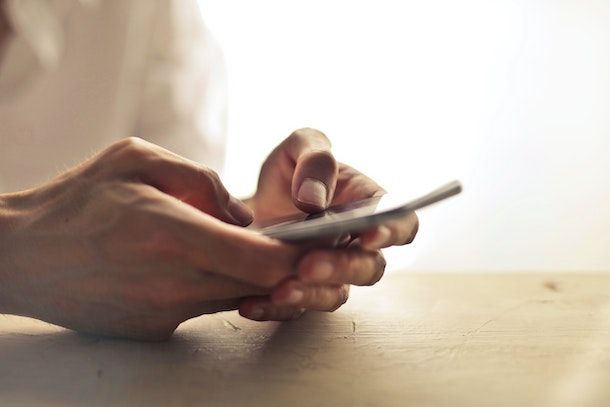
Per completezza d'informazione, ti informo che il testo con cui hai cercato le foto sul tuo “melafonino” e che è presente nelle immagini salvate nella galleria foto di iOS può eventualmente essere selezionato, in maniera tale da effettuarne la traduzione, per copiarlo negli appunti e compiere varie altre operazioni.
Se la cosa ritieni possa interessarti e, dunque, se intendi approfondire come selezionare testo da foto iPhone, ti consiglio la lettura della mia guida dedicata specificamente alla suddetta procedura.
Inserire testo su foto iPhone

Un'altro argomento correlato al cercare testo nelle foto con iPhone al quale potresti essere interessato è la possibilità di aggiungere a tua volta delle scritte sulle immagini, per personalizzare, a scopo di annotazione e per svariate altre ragioni.
Se desideri saperne di più in merito alla possibilità di inserire testo su foto iPhone, ti consiglio quindi la lettura della mia guida sul tema.

Autore
Salvatore Aranzulla
Salvatore Aranzulla è il blogger e divulgatore informatico più letto in Italia. Noto per aver scoperto delle vulnerabilità nei siti di Google e Microsoft. Collabora con riviste di informatica e cura la rubrica tecnologica del quotidiano Il Messaggero. È il fondatore di Aranzulla.it, uno dei trenta siti più visitati d'Italia, nel quale risponde con semplicità a migliaia di dubbi di tipo informatico. Ha pubblicato per Mondadori e Mondadori Informatica.






